Table of Contents
Combine
Skript slouží k automatizaci často opakovaného sledu akcí. Vytvořením dávky složené z několika postupných kroků zjednodušuje provádění složitějších činností a automatizuje je třeba až na jedno jediné kliknutí myši.
 The script used to automate frequently repeated sequence of events. By creating a batch composed of several successive steps streamlines and automates complex operations should be up to a single mouse click.
The script used to automate frequently repeated sequence of events. By creating a batch composed of several successive steps streamlines and automates complex operations should be up to a single mouse click.
Autor
Pokud se Vám doplněk líbí, kliknutím na tlačítko Donate můžete přispět na jeho vývoj.
Nekamarádíte se s PayPalem? Napište mi email a domluvíme se na jiném způsobu, třeba převodu na účet.
Automatická instalace
|
|
Instalaci doplňku spustíte kliknutím na tlačítko vlevo. Následně budete v prostředí GeoGetu provedeni instalačním procesem. Pro zajištění této funkce je třeba mít na počítači již
nainstalovaný a
spuštěný program GeoGet
.
|
Diskuse
Diskuze o tomto skriptu je na Geocaching.cz.
Popis
Skript umožňuje automatizovat opakované provádění neměnné řady akcí a úkonů v GeoGetu (skupin událostí, dávky). Zároveň je nástrojem k definování, údržbě a spouštění těchto dávek. Každou dávku může tvořit jedna samostatná akce nebo jejich sled.
Z každé dávky lze:
- vytvořit kopii (a tu modifikovat), tím se zjednodušuje vytváření dávek podobných jako již je některá dříve vytvořená
Počet dávek a počet akcí v dávce je neomezený. Správně sestavené dávky je možné snadno vyměňovat mezi uživateli. Takové dávky by neměly obsahovat absolutní cesty a nic, co by mohlo být závislé na konkrétním PC nebo instalaci GeoGetu.
Vzhledem k možnostem skriptu může být Combine také chápáno jako nástroj na strojové generování jiných jednoduchých skriptů.
Funkce
Funkce jsou rozdělené na operace s dávkou jako celkem a operace s jednotlivými příkazy v dávce.
Operace s dávkou
Pro přehlednost obsahuje každá dávka v seznamu i ikonu, kterou má na toolbaru. V seznamu zobrazených dávek je s každou z nich provádět následující operace:
- založení nové dávky
- přejmenování dávky
- zkopírování dávky pro její modifikaci
- vymazání dávky
- úprava příkazů dávky
- převedení dávky do ggp makra a její uložení do správce pluginů nebo i na toolbar pro snadné spuštění
- odstranění dávky jak ggp makra ze správce pluginů i z toolbaru
- převedení dávky do ggs makra a její uložení pro automatické spuštění při startu GeoGetu z vytvořeného zástupce
- spuštění dávky (po provedení všech příkazů dávky bude plugin ukončen)
- krokování dávky (před každým příkazem příkazem se plugin optá, zda pokračovat, plugin nebude automaticky ukončen)
Operace s příkazy
- aplikace filtrů
*.ggf - aplikace seznamů
*.ggt - spouštění dávkových souborů
*.bat - spouštění programů
*.exe - spouštění jiných definovaných dávek
- použití uživatelských proměnných
- podmíněné provádění příkazů (např. v závislosti na právě používané databázi)
- změna komentáře (popisu) dávky
- změna ikony dávky
- uložení ikony dávky do BMP souboru
- spouštění různých příkazů GeoGetu (spouštění programů asociovaných se souborem podle přípony - zadáním jména souboru, podpora přepínání databází, kopírování souborů, …)
Kurzivou napsané operace sice zdánlivě spadají do operací s dávkou jako celkem, ale tyto informace jsou uložené v INI souboru s jednotlivými příkazy a jsou v podstatě modifikováním dávky.
Správce skriptů, toolbar
Combine umožňuje pro každou skupinu vytvořit skript, ten uložit do Správce pluginů a případně i jeho ikonu umístit na toolbar. Všechny dávky uložené pro použití ve správci jsou ve skupině Combine 2 (společně s vlastním pluginem Combine).
Vymazání ikony z toolbaru lze udělat opět ve správci pluginů. K vymazání dávky
i ze správce skriptů stačí vymazat příslušný soubor ggp.pas z adresáře Combine2\Batches. Pokud použijete v Combine funkci Z toolbaru, dávku odstraníte jak z toolbaru, tak i ze správce pluginů - funkce vymaže soubor s vytvořeným ggp makrem.
Ukázky
Pohledy pod pokličku
INI soubory
Ve verzi 2 je zcela přepracován způsob uložení příkazů dávek. Každá dávka má své příkazy uložené v samostatném INI souboru. Tím se značně zjednodušila a zpřehlednila jejich správa a jako bonus přibyla možnost předávat své dávky jiným uživatelům a snad se tak podělit o plody své práce (některé dávky mohou obsahovat třeba 20 i více příkazů a vymýšlet to může být nad něčí síly).
Všechny INI soubory dávek (podobně jako dávky připravené pro toolbar) jsou uloženy v adresáři Combine2\Batches.
(V hlavním adresáři pluginu je ještě INI soubor obsahující seznam možných příkazů a jejich parametry a INI soubor s konfigurací barev pro zobrazení jednotlivých příkazů v dávce. Zejména prvního z nich si doporučuji nevšímat!)
Pokud by to snad někoho zajímalo, tak každý z příkazů dávky je v INI souboru na jediném řádku. Slovo před = udává typ příkazu a první znak za ním může indikovat podmíněné zpracování.
- + příkaz bude vykonán, pokud test platil
- - příkaz bude vykonán, pokud test neplatil
- pokud znak + ani - není uveden, bude příkaz vykonán bez ohledu na výsledek posledního testu
Některé typy příkazů mohou obsahovat parametry. V tom případě slouží znak | jako oddělovač parametrů od příkazu a případně i parametrů od sebe navzájem.
Ikony
Při vložení skriptu spouštějícího definovanou dávku na toolbar je implicitně použita interní ikona. Protože asi není vhodné mít v toolbaru třeba 5 stejných ikon s tím, že každá dělá něco jiného, je možné tuto standardní ikonu nahradit svou vlastní. Ikona je nedílnou součástí dávky a je ve formátu Base64 uložena v INI souboru dávky.
Ikona je běžný BMP obrázek velikosti 16 x 16 bodů, který používá max. 256 barev. Takovýto obrázek lze vytvořit v programu Malování (součástí instalace Windows) a uložením “jako obrázek se 256 barvami”. Barva bodu v levém spodním rohu je považována za průhlednou.
Předdefinované proměnné
- %GG_CACHER% obsahuje nick uživatele GeoGetu (obecně se nemusí shodovat s %GS_USERNAME%)
- (%GEOGET_OWNER% totéž jako %GG_CACHER%, zavedeno pro podporu dávek GeoJarry)
- %GG_DATADIR% obsahuje cestu k datovému adresáři
- %GG_SCRIPTDIR% obsahuje cestu do adresáře se skripty
- %GG_PROGDIR% obsahuje cestu k programu GeoGet
- %DBName% obsahuje jméno aktuální databáze
- %Y%, %M%, %D%, %h%, %m%, %s%, %e% - proměnné obsahují datum a čas spuštění dávky, v dávce je lze přenastavit příkazem VarDateTime
- od verze 2.0.13.24 jsou předchozí proměnné nahrazeny proměnnými %CombineYear%, %CombineMonth%, %CombineDay%, %CombineHour%, %CombineMin%, %CombineSec%, %CombineDateTime% (poslední hodnota je datum a čas jako desetinné číslo)
- %CRLF% obsahuje odřádkování a slouží pro formátování textů zpráv, …
- %GS_USERNAME%, %GS_PASSWDORD% obsahují přihlašovací informace k serveru geocaching.com. Hodnoty jsou při spuštění pluginu načtené ze souboru groundspeak.config.pas (pokud existuje, používá jej GeoJarry a mnoho jiných pluginů) a dávkou je možné jejich hodnotu přepsat a tím použít i jiného uživatele než je standardně používán
Proměnné lze použít kdekoli v jakékoli části příkazu nebo cesty. Před vlastním provedením příkazu dojde k náhradě za odpovídající hodnoty.
Uživatelské proměnné, proměnné prostředí systému
Skript umožňuje definovat a používat uživatelské proměnné pomocí samostatné skupiny příkazů. V souladu s Pascalem jako programovacím jazykem použitým pro skripty, jsou jména proměnných nezávislá na velikosti písmen. Předdefinovaná proměnná DBName obsahuje vždy jméno právě používané databáze.
Při definici proměnné (naplnění hodnoty) je v příkazech vždy použito jen její jméno. Tam, kde mu být použita hodnota proměnné, je třeba jméno obalit procenty %jmeno%.
Obecně jsou hodnoty proměnných ukládány a zpracovávány jako texty, ale při testování je možné předepsat jejich převod na číslo a testovat hodnotu jako číslo. Pokud dojde při převodu z textu k chybě (nečíselný znak), výsledkem bude vždy hodnota 0.
Kromě nastavování hodnot proměnných uživatelem je možné pracovat i s výsledkem poslední provedené akce ve skupině. Každá prováděná akce má výsledek 1 nebo 0 v závislosti na jejím úspěšném provedení a pomocí příkazu VarRet lze tuto hodnotu uložit do uživatelské proměnné.
Všude, kde je možné použít uživatelskou proměnnou, je také možné použít systémovou proměnnou prostředí (%USERNAME%, %WINDIR%, %APPDATA% a podobně). Před vlastním vykonáním příkazu dojde ke správné expanzi.
Pořadí nahrazování je (umím si představit situace, kdy je třeba to při tvorbě dávky zohlednit):
- předdefinované proměnné
- uživatelské proměnné
- systémové proměnné prostředí
Podmíněné provádění akcí a příkazů
Combine od verze 1.1.7. podporuje podmíněné provádění příkazů. Podmíněně lze provádět i několik příkazů. Protože každý příkaz si s sebou nese informaci o provedeni při platnosti nebo neplatnosti testu, je možné příkazy libovolně promíchávat a přesto si zachovají svou původní funkčnost. Dvojklik na kterémkoli příkaze dávky zobrazí se dialog, v kterém můžete upřesnit parametry i podmíněnost provádění.
Použití podmínek se asi nebude příliš líbit programátorům, ale já to dělal hlavně pro neprogramující uživatele a pro ně se mi zdá, že takto je to srozumitelnější než běžné programátorské konstrukce.
Při testech je možné používat uživatelské proměnné nebo textové či číselné hodnoty. Jména proměnných se od hodnot odlišují tím, že jména proměnných, která mají být pro vyhodnocení nahrazena hodnotou proměnné, jsou vždy ve tvaru %jmeno%. V opačném případě je text chápán jako string. Pokud jste zvyklí, můžete texty uzavřít do uvozovek, ale není to nutné. Ovšem pokud uvozovky použijete, musíte je použít na obou stranách porovnání.
Obecný postup podmíněného provádění je takovýto:
- naplníme nějakou uživatelskou proměnnou
- otestujeme hodnotu
- příkazu nebo příkazům nastavíme příznak podmíněného provádění
Protože výsledek testu platí pro všechny příkazy až do dalšího testu, mohou být za sebou v libovolném pořadí příkazy podmíněné i nepodmíněné. Pořadí provádění je dáno pořadím v dávce a pak případně výsledkem testu.
Příklady použití podmínek
Příklad používající podmíněné zpracování vypíše informaci o tom, zda je použita
implicitní databáze jménem geoget. Zapsaný v INI souboru dávky by mohl vypadat následovně:
CMD=VarTest|"%DBName%"|"geoget"|=|Str CMD=+ShowMsg|Právě je používána databáze GEOGET CMD=-ShowMsg|Databáze GEOGET není aktuální databází
Druhý příklad ukáže výpis nalezených keší z databáze geoget. Pokud není
požadovaná databáze aktivní, přepne na ni a pak aplikuje filtr pro zobrazení
nalezených keší.
CMD=VarTest|"%DBName%"|"geoget"|=|Str CMD=-DBSelect|geoget GGF_SET=Found.ggf
Třetí příklad zobrazí zprávu o možném ukončení dávky a případně ji ukončí. Jsou dvě možnosti testování - jako string:
CMD=VarGetYesNo|STOP|Ukončit zpracování dávky? CMD=VarTest|"%STOP%"|"1"|=|Str CMD=+Stop
… jako číslo
CMD=VarGetYesNo|STOP|Ukončit zpracování dávky? CMD=VarTest|%STOP%|1|=|Int CMD=+Stop
Trochu složitější příklad bude exportovat keše, podle odpovědí na dotaz. Exportujme tedy do GPS nenalezené keše nebo nenalezené i nalezené. A abychom si ukázali víc podmíněných příkazů za sebou, tak ještě v každém případě se bude exportovaný soubor jmenovat jinak. A ještě poznamenám, že je jedno v jakém pořadí budou poslední 2 příkazy.
CMD=Default.ggf CMD=VarGetYesNo|Nalezene|Exportovat i nalezené keše? CMD=VarTest|%Nalezene%|1|=|Int GGF_SET=+Found.ggf GGE=-garmin.gge.pas|BezNalezenych.gpx GGE=+garmin.gge.pas|SNalezenymi.gpx
Příklady
Kromě níže uvedených příkladů je možné se inspirovat také již vytvořenými dávkami, které jiní uživatelé nabídli pro volné použití.
Práce s Registry
Práci s Registry si ukážeme na fragmentu dávky, která spouští program POI Loader. Ten se chová poněkud nepříjemně v tom, že požaduje interakci s uživatelem nebo, pokud pracuje v silent režimu, nelze mu zase předepsat adresář s daty a použije ten, s kterým pracoval naposledy. Po troše zkoumání snadno zjistíme, že informace o posledním spuštění má program uložené v registrech, takže vhodným nastavením jej vlastně můžeme přinutit ke požadované činnosti. Dáme si tedy následující úkoly:
- zjistit, kde je POI Loader nainstalován, abychom jej mohli z dávky spustit
- nastavit mu správný počáteční adresář
- spustit POI Loader v silent režimu (cílový adresář předáme v parametrech příkazové řádky)
CMT=Získání cesty k POIloaderu CMT=.....Na Win7 CMD=GetRegistryVal|HKLM\SOFTWARE\Wow6432Node\Garmin\Applications\POI Loader:InstallDir|PRG CMD=VarTest|%PRG%|""|=|Str CMT=.....Na 32 bitových Win, pokud předchozí příkaz neuspěl CMD=+GetRegistryVal|HKLM\SOFTWARE\Garmin\Applications\POI Loader:InstallDir|PRG CMD=VarTest|%PRG%|""|=|Str CMD=+ShowMsg|Nepodařilo se najít instalovaný POI Loader.\nPřerušíme zpracovaní CMD=+Stop CMT=Nastavení zdrojové cesty pro načítání dat POI Loaderem CMD=SetRegistryVal|HKCU\Software\Garmin\POI Loader\Settings:Directory|string:%GG_DATADIR%\POI CMT=Spuštěni POI Loaderu v silent režimu se zápisem do adresáře GPS (připojena jako g:) EXE=%PRG%|/s /d g:\Garmin\POI
Keše ze 2 lokalit do GPS - podrobně
Mějme takovou běžnou úlohu: Chci aktualizovat keše v okolí mého bydliště a mé
chaty a exportovat je do GPS. Z demonstrativních důvodů budu předpokládat, že mě
nezajímají eventy, pro které mám vytvořený filtr Eventy.ggf. Předpokládám, že
pro obě lokality je vytvořený filtr pro načtení seznamu keší (řekněme doma.ggf
a chata.ggf). Spustím tedy skript Combine 2
- definuji novou skupinu “Doma - chata”
- do skupiny zařadím příkaz pro nastavení referenčního bodu HOME (předpokládám, že je vytvořen)
- přidám filtr ref10km.ggf (má nastaveny keše do okruhu 10 km)
- přidám změnu referenčního bodu na “Chata”
- přidám opět filtr
ref10.ggf- automaticky je nastaveno přidávání do seznamu - přidám filtr ještě filtr
Eventy.ggf. Protože mě ovšem tyto keše nezajímají, změním tomuto filtru způsob aplikace na “Odebírá”. Tím by byl určen seznam keší. - pokud keše opravdu budu chtít vždy aktualizovat (může to trvat velmi dlouho), doplním příkaz pro označení všech keší v seznamu (@ListSelectAll) a příkaz pro spuštění makra
geojarry-listing.ggp.pas. - export dat do GPX souboru zajistím doplněním skriptu
gpxpq.ggp.pass parametrem “%GG_DATADIR%\DomaChata.gpx” (uvozovky jsou důležité, protože cesta může obsahovat mezery) - pro zkopírování vytvořeného souboru do GPS doplním spuštění
cmd.exes parametry/C “%GG_DATADIR%\DomaChata.gpx” E:\Garmin\GPX\DomaChata.gpx(předpokládám, že připojená GPS je vidět jako jednotka E:) - uložím skupinu na disk tlačítkem Save
- připojím GPS a v záložce spustit ověřím její funkčnost
- mám-li touhu, vložím ikonu pro spouštění této skupiny do toolbaru (projeví se po restartu GeoGetu). Nemám-li zájem, aby byla v toolbaru, ale požaduji ji dostupnou ve Správci pluginů, odškrtnu ve Správci pluginů její zařazení na toolbar. Případně si mohu definovat i vlastní ikonku tlačítkem Ikona.
Hotovo. Od této chvíle mi stačí jediné kliknutí na to, abych dostal do GPS aktualizované keše z míst, kde se nejčastěji vyskytuji.
Poznámka:
Kopírování vytvořeného exportního souboru pomocí programu cmd.exe je zde uvedeno víceméně pro demonstraci. Rozumnější by bylo jako parametr pro export uvést přímo cílový soubor v souborovém systému GPS (tedy řekněme ono E:\Garmin\GPX\DomaChata.gpx).
Nenalezené Významné stromy v Praze do GPS
Chtěl bych si zobrazit a do GPS exportovat všechny Pražské kešky zařazené do skupiny Významné stromy, které nemám dosud nalezené.
- Ze stránky významných stromů (http://vyznamnestromy.unas.cz/) si vytvořím seznam
VyznamneStromy.ggt. Ten získám tak, že vezmu jen první sloupec keší zobrazených na této stránce a uložím jej do souboru. - vytvořím si filtr, který použije všechny keše a polygon Prahy, ovšem zaškrtávátko “Je uvnitř” bude prázdné. Filtr bude tedy vybírat keše, které nejsou na území Prahy. Filtr pojmenuji KeseMimoPrahu (může se hodit i pro něco jiného než jsou Významné stromy).
- spustím skript Combine a vytvořím novou skupinu “Nenalezene Vyznamne stromy v Praze” a zařadím do ní seznam
VyznamneStromy.ggta odečtení filtruKeseMimoPrahu.ggf - doplním spuštění exportu
gpxpq.gpp.pass parametremE:\Garmin\GPX\VyznameStromyPraha.gpx(předpokládám, že připojená GPS je vidět jako jednotka E:)
(Jinou možností pro bod 1 a 3 je pomocí GeoJarry označit všechny keše série Významné stromy a vytvořit si filtr, který použije Tag kategorie Bookmark s příslušnou hodnotou.)
Kombinace více skupin
Do GPS chci nahrát keše v okolí domova a chaty tak, jak je definováno v 1. příkladu a pak všechny ostatní keše jako POI body.
- vytvořím novou skupinu “GPX a POI najednou”
- přidám příkaz pro spuštění skupiny “Doma - chata”
- přidám filtr
All.ggfa nastavím mu '=' - nastavím referenční bod “HOME” a přidám odečtení filtru
ref10.ggf - nastavím referenční bod “Chata” a přidám odečtení filtru
ref10.ggf - přidám spuštění exportního skriptu do POI
poigpx.gge.pas(autorem Medwyn_cz) - přidám spuštění
POILoader.exe(případně mohu doplnit parametr '/silent', který způsobí, že program se nebude na nic ptát a bude pracovat přesně ve stejném režimu jako při posledním spuštění - viz manuál k programu) - uložím a na jedno spuštění dostanu do GPS dvě různé sady dat (předpokládá to ovšem, že před spuštěním skriptu bude připojena GPS)
Konfigurace, barvy
Jediná konfigurace mimo prostředí pluginu, která má podle mě nějaké opodstatnění, je úprava v souboru Combine.Colors.ini, který obsahuje barvu a řez fontu, kterým bude zobrazen příslušný typ příkazu v seznamu příkazů dávky.
Distribuce dávky jiným uživatelům
Vedlejším efektem změny uložení příkazů dávky do samostatného INI souboru je možnost předat ji ostatním uživatelům k použití. Autor dávky by měl pro ni vytvořit standardní gip soubor, do něhož uloží INI soubor a také všechny soubory, na kterých dávka závisí. Pochopitelně není třeba vkládat soubory, které jsou standardní. Naopak je možné doplnit třeba závislost na jiném gip balíčku, který bude, v případě potřeby, automaticky nainstalován (typicky by měla být uvedena závislost na Combine 
Dávky, které jíní uživatelé připravili a nabídli ostatním, můžete najít na samostatné stránce.
Instalace
Během automatické instalace Combine verze 2 se plugin pokusí vyhledat dávky vytvořené starou verzí a převést je do formátu, kterému bude rozumět verze nová. Převod se netýká dávek uložených na toolbar, převedené dávky se na toolbaru ani ve správci pluginů automaticky neobjeví.
Předpokládám, že budou převedeny všechny dávky správně, ale jsem jenom člověk a co vím, co si kdo vymyslel a kde já udělal chybu. Proto se nová verze instaluje do jiného adresáře a původní verzi nechává na disku. To může ale způsobit i problémy. Pokud bude později aktualizována verze 2 a nebude starší verze 1 z disku odinstalována, aktualizace se pokusí opět převádět staré dávky a tím případně přepsat úpravy provedené později na již převedených dávkách. Uff, to je odstavec. Ale snad jste pochopili: pro prověření funkčnosti dávek v nové verzi je vhodné starou verzi Combine odinstalovat.
2.0.0 chybně převádí příkaz VarTest. Pokud test obsahuje text, ve staré verzi je uzavřen v uvozovkách (text bez uvozovek je považován za jméno proměnné). V nové verzi uvozovky být nemají (jméno proměnné je uzavřeno mezi znak %), ale při konverzi uvozovky odstraněny nejsou.
Poznámky, známé problémy
- změny příkazů v dávce se projeví i na skriptu spouštěném z toolbaru nebo z menu Pluginy a není třeba pro ni znovu vytvářet nebo aktualizovat ikonu v toolbaru.
- použití příkazu ListSelectAll je pro exporty zbytečné. Všechny exportní skripty by měly pracovat se zobrazeným seznamem keší, ne jen s označenými kešemi. Dosud jediným programem (resp. skupinou skriptů) o kterém vím, že pracuje s označenými kešemi v seznamu, je GeoJarry.
- v příkazech pro zobrazení zprávy (ShowMsg a ShowMsgBreak) je možné použít znaky
\npro zalomení řádku - podmíněně mohou být prováděny všechna typy akcí a příkazů
Stažení
Stáhnout aktuální verzi: combine-2.0.14.28.gip
Seznam dostupných verzí
| Filename | Filesize | Last modified |
|---|---|---|
| combine-2.0.14.28.gip | 121.0 KiB | 2022/04/18 20:46 |
| combine-2.0.14.27.gip | 121.0 KiB | 2022/02/22 07:00 |
| combine-2.0.14.26.gip | 120.6 KiB | 2022/02/15 18:50 |
| combine-2.0.11.24.gip | 109.4 KiB | 2014/07/31 00:00 |
| combine-2.0.11.23.gip | 107.1 KiB | 2014/02/04 00:00 |
| combine-2.0.11.22.gip | 102.0 KiB | 2013/12/11 00:00 |
Seznam změn
2.0.14.28 (18.4.2022)
- oprava postinstalacniho scriptu
2.0.14.27 (22.2.2022, staženo 324x)
- oprava: do meta.ini doplněna závislost na GcApiLib (22.2.2022)
- oprava: při instalaci jsou zkontrolované staré dávky a je jim doplněn příkaz pro použití SimpleJson (22.2.2022)
2.0.14.26 (15.2.2022, staženo 148x)
- nový: podpora pro MTP
- nový: DEMO dávka pro trochu sofistikovanější zkopírování GeoGetí databáze do MTP zařízení s a:Drake
- nový: příkazy MtpPutDir a MtpGetDir
- nový: příkazy MtpHideProgress
- nový: převod nicku na RefCode
- nový: převod jména bookmarku nebo PQ na RefCode
- nový: stažení zazipovaného PQ přes API
- změna: příkaz ListChangeSort přejmenován na ListSort
- změna: přes API získání keší v bookmarku umožňuje získat i keše z watch/ignore/favorite list
- změna: VarGetText má možnost implicitní hodnoty
- změna: parametr REWRITE přejmenován na OVERWRITE, je třeba změnit starší dávky používající tento parametr
- změna: seznam skupin a příkazů v nich je v samostatném INI souboru, není závislý na jazyku, proto je zbytečné jej udržovat v každém jazykovém INI
- změna: při náhradě proměnných je možné nahradit
%GG_REFNAME%za jméno aktuálního referenčního bodu - oprava: vyhledání keší přes API - vyhledání Wigo keší, možnost zadat stát, kraj
- oprava: záměna popisu obou parametrů funkce MtpChooseDev
- oprava: pro stahovaní byly ignorovány virtuální keše
- oprava: kontrola existence adresáře při vytvoření nové dávky
- oprava: doplněn překlad zprávy při vymazání dávky
- oprava: po příkazu ListSort zůstávala neuvolněná paměť

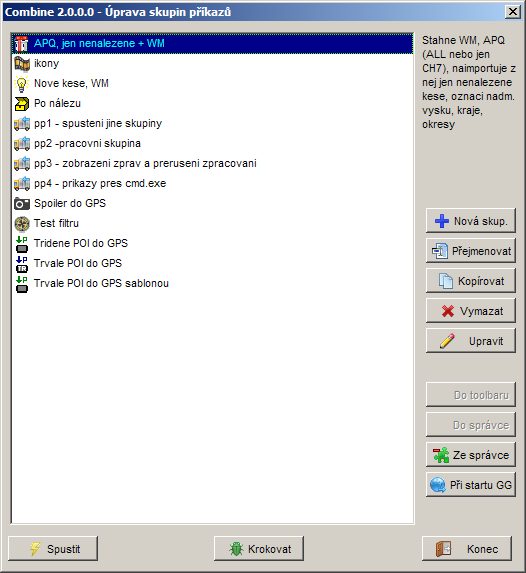
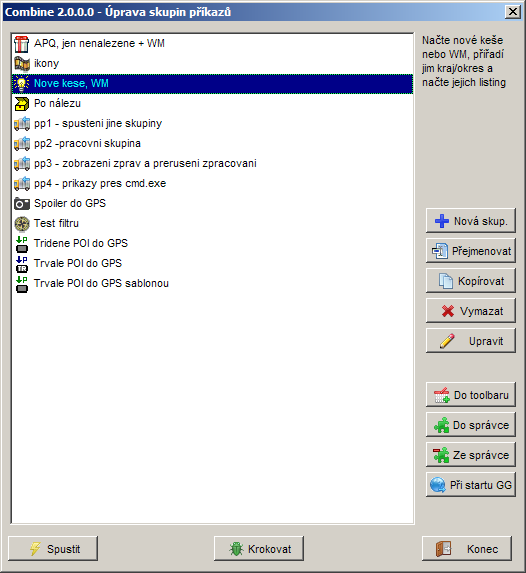

 Zobrazit změny ve starších verzích
Zobrazit změny ve starších verzích